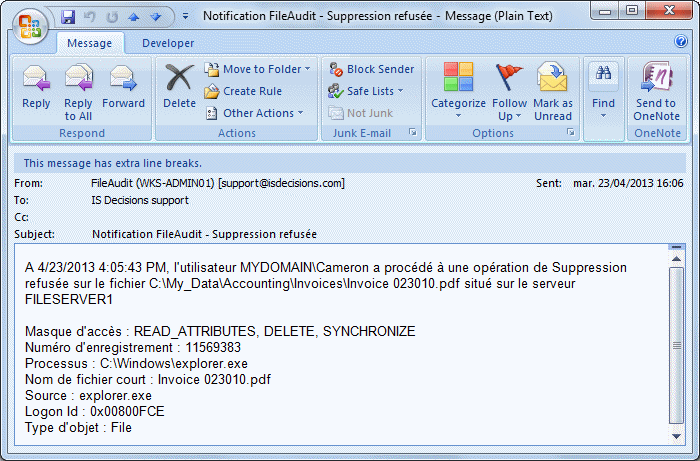Onglet Message
Le contenu du message e-mail peut être personnalisé. Les variables dynamiques sont indiquées entre accolades { }. Le message est différent selon le type de l'alerte: unitaire ou en masse.
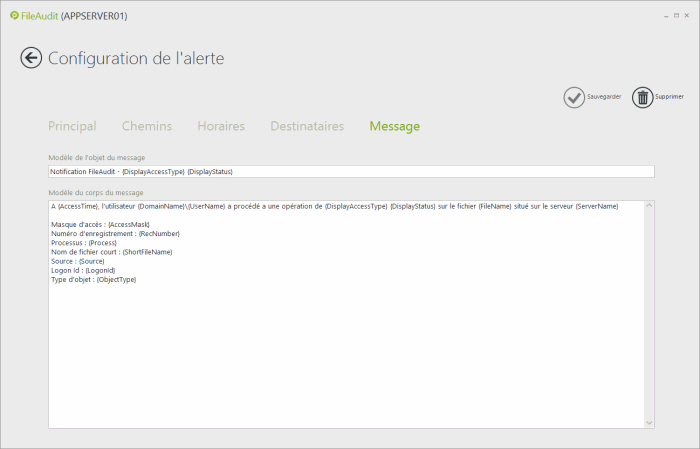
Définition des variables dynamiques.
Alerte de type 'Accès unitaire' :
- AccessMask : Affiche les droits d'accès demandés.
- AccessTime : Affiche la date et heure de l'accès.
- DisplayAccessType : Affiche les types d'accès.
- DisplayStatus : Affiche le statut de la tentative d'accès ('Accepté' ou 'Refusé).
- DomainName : Affiche le domaine de l'utilisateur concerné.
- FileName : Affiche le chemin complet du fichier concerné.
- Logon Id : Affiche le login de l'utilisateur.
- Process : Affiche le nom du processus par lequel l'accès a été effectué. Cette information n'est disponible que si l'accès est effectué localement au système audité.
- RecNumber : Affiche le numéro de l'enregistrement de l'événement du journal de sécurité Microsoft.
- ServerName : Affiche le nom du système hébergeant le fichier concerné.
- ShortFileName : Affiche le nom du fichier concerné.
- Source : Affiche le nom ou l'adresse IP de la machine source.
- UserName : Affiche le nom du compte utilisateur ayant effectué l'accès au fichier concerné.
Alerte de type 'Accès en masse' :
- CountLimit : Affiche le nombre d'accès au delà duquel l'alerte se déclenche s'il est atteint sur la période définie (paramètre de l'alerte).
- DisplayAccessTypes : Affiche le type d'accès.
- DisplayAccessStatus : Affiche le statut de la tentative d'accès ('Accepté' ou 'Refusé).
- DomainName : Affiche le domaine de l'utilisateur concerné.
- EffectiveCount : Affiche le nombre d'événements détectés durant {EffectiveTimePeriod}.
- EffectiveTimePeriod : Affiche la période de temps sur laquelle a été comptabilisé le nombre d'accès {EffectiveCount}.
- EventTime : Affiche la date et l'heure à laquelle le seuil limite a été franchi.
- LatencyPeriod : Affiche la période de temps pendant laquelle cette alerte sera désactivée après son déclenchement (paramètre de l'alerte).
- TimePeriod : Affiche la période de temps glissante sur laquelle est comptabilisé le nombre d'accès (paramètre de l'alerte).
- TopFolders : Affiche le chemin complet des dossiers de niveau supérieur où les événements d'accès se sont produits.
- UserName : Affiche le nom du compte utilisateur ayant effectué l'accès au fichier concerné.
Exemple d'un e-mail d'alerte.
Voici un exemple d'e-mail expédié lorsqu'une alerte de type accès unitaire est déclenchée :